
Cambiar las preferencias en Fotos en la Mac
Para cambiar las preferencias en la app Fotos ![]() de tu Mac, elige Fotos > Preferencias y haz clic en el botón General o el botón de iCloud en la parte superior de la ventana de preferencias. Descubre cómo usar Fotos.
de tu Mac, elige Fotos > Preferencias y haz clic en el botón General o el botón de iCloud en la parte superior de la ventana de preferencias. Descubre cómo usar Fotos.
Panel de preferencias General
En el panel General, puedes cambiar las preferencias básicas de Fotos. Por ejemplo, puedes hacer que los videos y las Live Photos se reproduzcan automáticamente, seleccionar si los elementos importados se copian en la fototeca, seleccionar si se incluye información del GPS en las fotos, y mucho más.
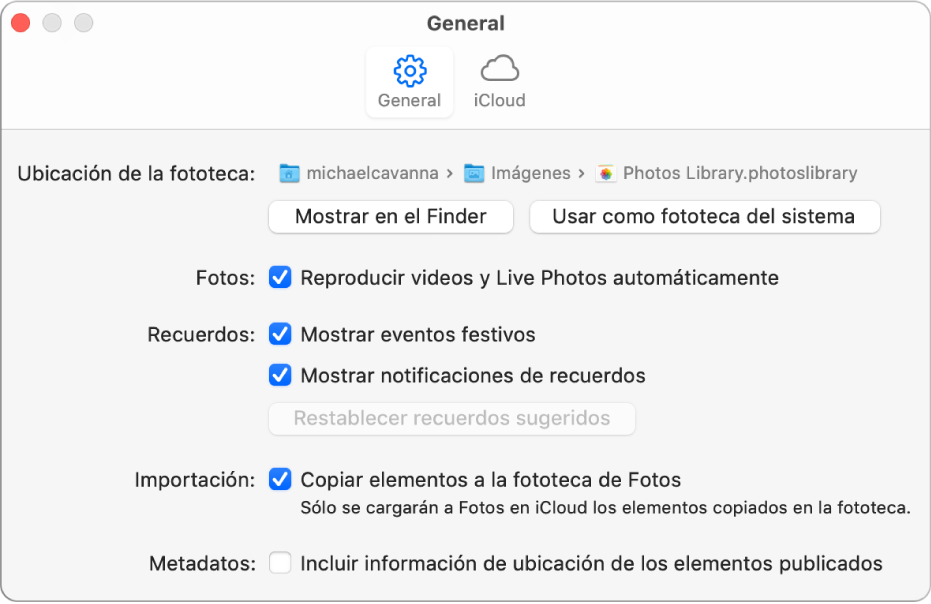
Opción | Descripción | ||||||||||
|---|---|---|---|---|---|---|---|---|---|---|---|
Ubicación de la fototeca | Para ver la ubicación de tu fototeca de Fotos en el Finder, haz clic en “Mostrar en el Finder”. Para usar la fototeca actualmente abierta como la fototeca del sistema (lo cual te permite usarla con "Fotos en iCloud"), haz clic en "Usar como fototeca del sistema". Para obtener información sobre cómo cambiar de fototeca, consulta Resumen de la fototeca del sistema y Crear fototecas adicionales. | ||||||||||
Fotos | Para hacer que los videos y Live Photos se reproduzcan automáticamente, selecciona la casilla “Reproducir videos y Live Photos automáticamente”. Si no quieres que los videos y Live Photos se reproduzcan automáticamente, anula la selección de esta casilla. | ||||||||||
Recuerdos | Para incluir grupos de fotos de vacaciones como recuerdos, selecciona la casilla Mostrar Eventos en Vacaciones. Para no incluir fotos de vacaciones en tus recuerdos, anula la selección de esa casilla. Para ver una notificación cuando esté disponible un recuerdo nuevo, selecciona la casilla “Mostrar notificaciones de recuerdos”. Si configuraste Fotos de manera que muestre menos tipos de recuerdos determinados pero quieres crear dichos tipos de nuevo, haz clic en “Restablecer recuerdos sugeridos”. | ||||||||||
Importación | De forma predeterminada, Fotos almacena todas las fotos y archivos de video importados en la fototeca de Fotos. Para dejar los elementos importados en su ubicación actual, fuera de la fototeca, anula la selección de la casilla "Copiar elementos a la fototeca de Fotos". Si hay fotos almacenadas fuera de la fototeca, estas no se cargarán automáticamente en "Fotos en iCloud" ni estarán disponibles en todos tus dispositivos. Deberás respaldarlas manualmente en ubicaciones seguras. | ||||||||||
Metadatos | Para que Fotos use información de ubicación incorporada en las fotos tomadas con una cámara con GPS (incluido el iPhone), selecciona la casilla de "Incluir información de ubicación de los elementos publicados". | ||||||||||
HDR | Si tienes un monitor Apple Pro Display XDR conectado a tu Mac, de manera predeterminada se mostrará la casilla HDR y estará configurada para mostrar el rango dinámico completo de tus fotos (cuando la ventana Fotos se muestre en la pantalla). | ||||||||||
Panel de preferencias de iCloud
Usa las preferencias de iCloud para activar “Fotos de iCloud” y elegir opciones de almacenamiento. Descubre cómo usar “Fotos de iCloud”.
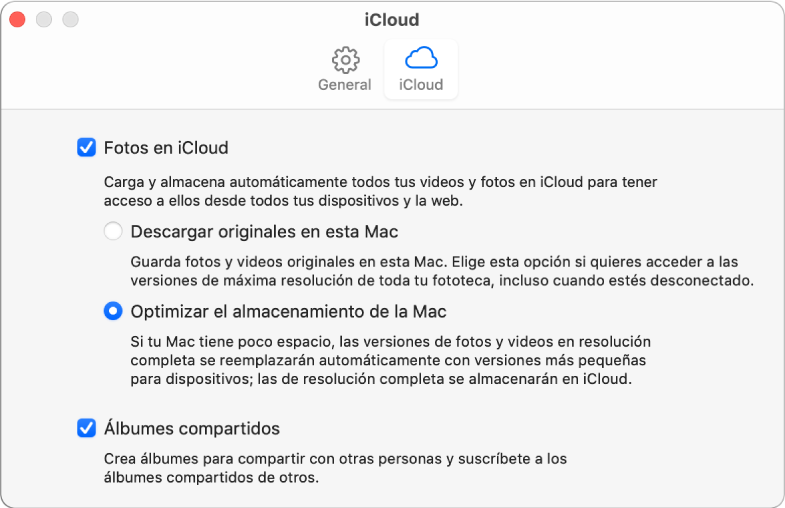
Opción | Descripción | ||||||||||
|---|---|---|---|---|---|---|---|---|---|---|---|
Fotos en iCloud | Selecciona la casilla para activar "Fotos en iCloud".
Nota: si "Optimizar el almacenamiento de la Mac" está seleccionado y hay poco espacio en de almacenamiento, las Live Photos se almacenarán en la computadora como imágenes estáticas. Sin embargo, cuando abras una Live Photo, la foto se reproducirá como siempre. Para obtener más información acerca de "Fotos en iCloud", consulta "Usar "Fotos en iCloud" para guardar fotos". | ||||||||||
Álbumes compartidos | Selecciona esta casilla para compartir álbumes con otras personas y suscribirte a los álbumes que los demás compartan contigo. Puedes seleccionar y compartir fotos con amigos y familiares; las personas con las que compartas podrán ver las fotos, hacer comentarios y hasta agregar fotos por ellos mismos. consulta ¿Qué son los álbumes compartidos en Fotos en la Mac? | ||||||||||